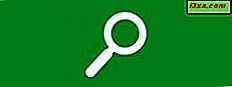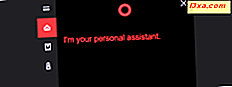
Cortana is een geweldige aanvulling op elke Windows 10-pc of -apparaat, een persoonlijke assistent die u veel informatie kan geven die is afgestemd op uw behoeften, en een die u kan helpen allerlei dingen sneller en gemakkelijker te doen dan u alleen zou doen. Cortana is echter ook een functie die is gebaseerd op uw bereidheid om persoonlijke informatie over uzelf te bieden, iets wat privacy is die gebruikers niet leuk vinden. Als u zo'n persoon bent en Cortana niet meer op uw Windows 10 pc of apparaat wilt gebruiken, kunt u dit als volgt volledig uitschakelen:
OPMERKING: de schermafbeeldingen die in dit artikel worden gebruikt, zijn afkomstig uit Windows 10 met Anniversary Update. Windows 10-jubileumupdate is vanaf 2 augustus 2016 gratis beschikbaar voor alle Windows 10-gebruikers.
Stap 1. Voeg een speciaal item toe aan het Windows-register
Om Cortana op uw Windows 10-pc of -apparaat uit te schakelen, moet u een aangepast item toevoegen aan het Windows 10-register . Het is een sleutel die de naam AllowCortana zal krijgen en die de waarde 0 moet hebben. Deze registersleutel zal Windows 10 laten weten dat Cortana niet op uw pc of apparaat mag werken.
Door het Windows 10-register bladeren en waarden erin toevoegen of wijzigen, is niet iets dat de meeste gebruikers zouden moeten doen, omdat het vrij lastig is en gemakkelijk om fouten te maken. Daarom dachten we dat het een goed idee zou zijn om een eenvoudig registerbestand te maken dat u kunt downloaden en op uw pc / apparaat kunt uitvoeren. Geen voorkennis vereist en het is volkomen veilig. Aan het einde van deze handleiding vindt u een klein ZIP-archief, TurnOffOnCortana.zip genaamd. Download het overal op uw computer. Zelfs het bureaublad doet het, zoals je kunt zien in de onderstaande schermafbeelding.

Binnen het ZIP-archief zijn er twee registerbestanden: de eerste heet DisableCortana.reg en de tweede heet EnableCortana.reg .
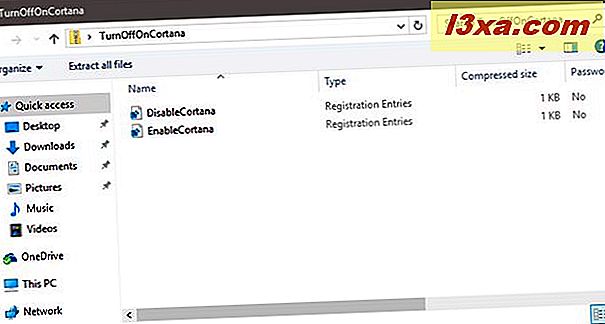
Als je Cortana volledig wilt uitschakelen, dubbelklik of dubbeltik op het registerbestand DisableCortana.reg .

Windows 10 geeft een beveiligingswaarschuwing weer waarin wordt gevraagd of u zeker weet dat u dit bestand wilt uitvoeren. Het bestand is veilig, volg ons op, dus klik of tik op Uitvoeren .
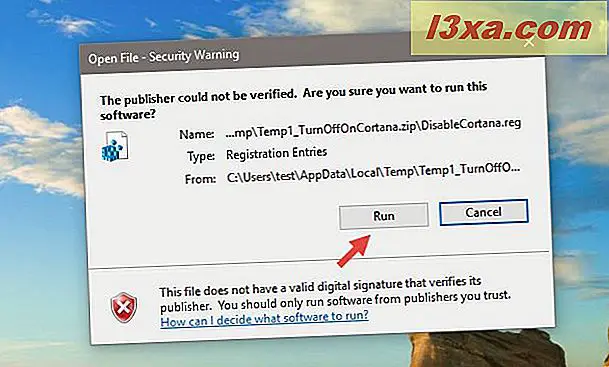
Als gebruikersaccountbeheer is ingeschakeld op uw Windows 10-pc of -apparaat, wordt u ook gevraagd of u "[...] deze app toestemming wilt geven om wijzigingen aan te brengen op uw pc" . Klik opnieuw op of tik op Ja .
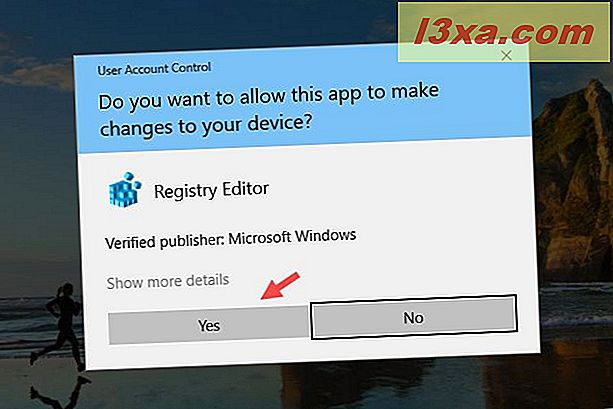
De Register-editor wil weten of u zeker weet dat u de informatie uit het bestand moet toevoegen aan uw Windows 10-register. Klik of tik op Ja .

Nadat het de informatie heeft toegevoegd (de AllowCortana- sleutel waar we in het begin over gesproken hebben), zal de Register-editor je dat vertellen. Klik of tik op OK en ga verder naar het volgende gedeelte van deze handleiding.
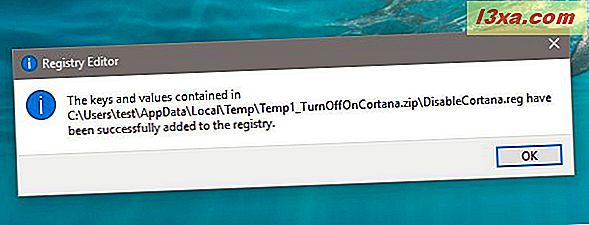
Stap 2. Start Windows opnieuw op
De tweede en laatste stap van dit proces is om uw Windows 10-pc of -apparaat opnieuw op te starten. Zodra u dat doet, wordt de volledige informatie uit het Windows 10-register opnieuw geladen, inclusief het item dat u zojuist hebt toegevoegd - de AllowCortana- sleutel met de waarde 0.
Zodra dit het geval is, is Cortana uitgeschakeld en wordt de plaats op uw taakbalk ingenomen door het eenvoudige veld Zoeken in Windows .

Hoe Cortan weer aan te zetten, in Windows 10
Als u later van gedachten verandert en wilt dat Cortana weer op uw Windows 10-pc of -apparaat staat, hoeft u alleen het andere registerbestand dat we in het ZIP-archief opnemen aan het einde van dit artikel uit te voeren. Pak het bestand EnableCortana.reg uit en volg dezelfde stappen als in de vorige secties van dit artikel. De registersleutel heeft dan de waarde 1 en resulteert in de activering van Cortana, nadat u Windows 10 opnieuw hebt opgestart.

Conclusie
Zoals je in deze handleiding hebt gezien, zijn er slechts een paar stappen en een paar minuten nodig om Cortana van je Windows 10-pc of -apparaat te verwijderen. Helaas kun je dit niet doen door een schakelaar gewoon in of uit te schakelen. Hopelijk maken de registerbestanden die u aan het einde van deze handleiding zult vinden het gemakkelijker en veiliger om dit hele ding te doen. Gebruik ze en je krijgt binnen de kortste keren wat je wilt. Als u andere manieren weet om hetzelfde te doen, aarzel dan niet om een reactie achter te laten.
Downloadlink: turnoffoncortana.zip